1.定义文件名
GUI:单击Utility Menu→File→Change Jobname,弹出一个对话框,在输入栏中输入analysis of thermal barrier coatings,单击“OK”按钮。
2.定义参数
在命令输入窗口中输入R1=0.002,H1=0.002,H2=0.0001,H3=0.00025。
3.选择单元
(1)定义单元
GUI:单击Main Menu→Preprocessor→Element Type→Add/Edit/Delete,弹出对话框,单击“Add”按钮,在弹出对话框的左边选择Coupled Field,然后在右边选择Quad 8node223单元,单击“OK”按钮。
(2)设置单元关键字
在单元类型对话框中选择BEAM188。然后单击Options选项,在弹出的对话框中设置分析类型(Analysis)为热-结构分析(Structural-thermal);单元行为为平面应变(Plane strain),单击“OK”按钮;返回单元类型界面,然后单击“Close”按钮关闭对话框。
4.定义材料模型
(1)定义基体和粘结层的材料模型
GUI:单击Main Menu→Preprocessor→Material Props→Material Models,弹出一个对话框,单击Structural→Linear→Elastic→Isotropic,弹出各向同性线弹性材料定义面板,如图11-3所示,单击7次“添加温度”(Add Temperature)按钮,按照图11-3输入7个温度点和对应的弹性模量与泊松比,单击“OK”按钮,关闭对话框。继续单击Structural→Thermal Expansion→Secant Coefficient→Isotropic,弹出材料的热膨胀系数定义面板,如图11-4所示,单击7次“添加温度”(Add Temperature)按钮,按照图11-4输入7个温度点和对应的热膨胀系数,单击“OK”按钮,选择Material→Exit,退出定义材料模型行为的面板。
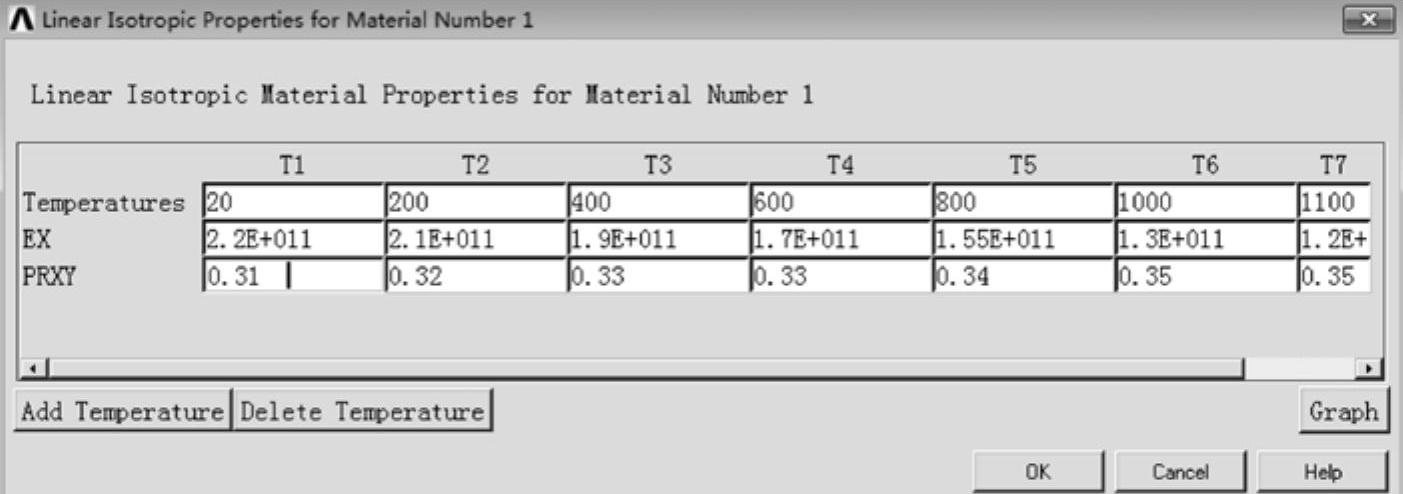
图11-3 各向同性线弹性材料定义面板
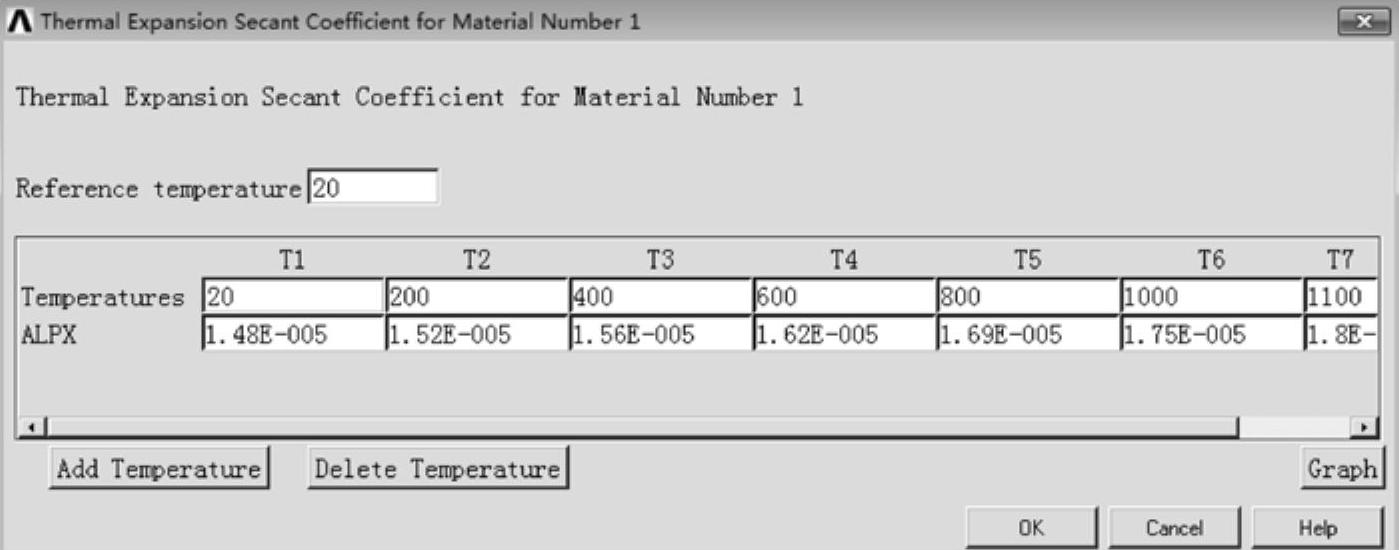
图11-4 材料的热膨胀系数定义面板
继续单击Structural→Nonlinear→Rate Independent→Kinematic Hardning Plasticty→Mises Plasticity→Bilinear,弹出双线性随动强化材料模型定义面板,如图11-5所示,设置应力-应变选项为Rice's Hard Rule,输入屈服应力为4.5E8、切线模量为2E9,单击“OK”按钮;继续单击Thermal→Conductivity→Isotropic,弹出热传导系数定义面板,如图11-6所示,单击7次“添加温度”(Add Temperature)按钮,按照图11-6所示输入7个温度点和对应的热传导系数,单击“OK”按钮。
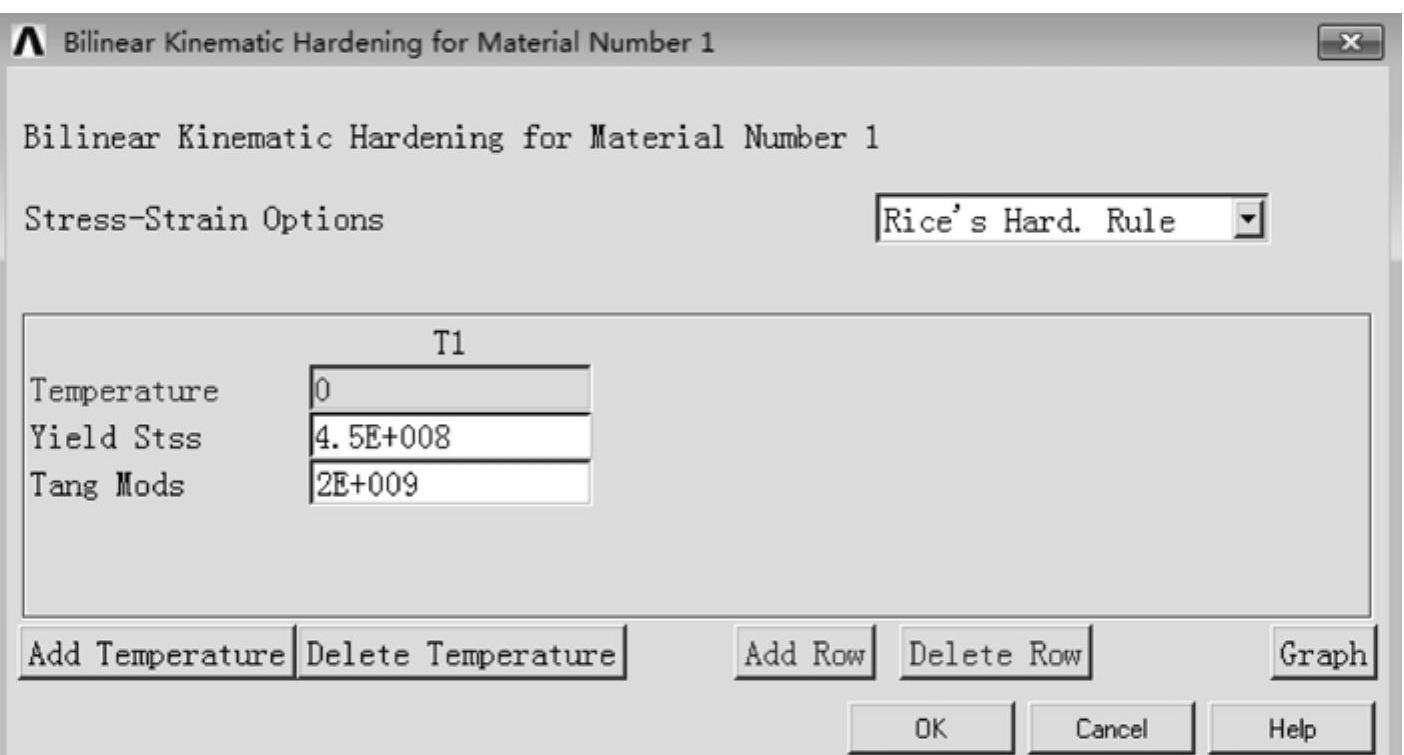
图11-5 双线随动强化材料模型定义面板
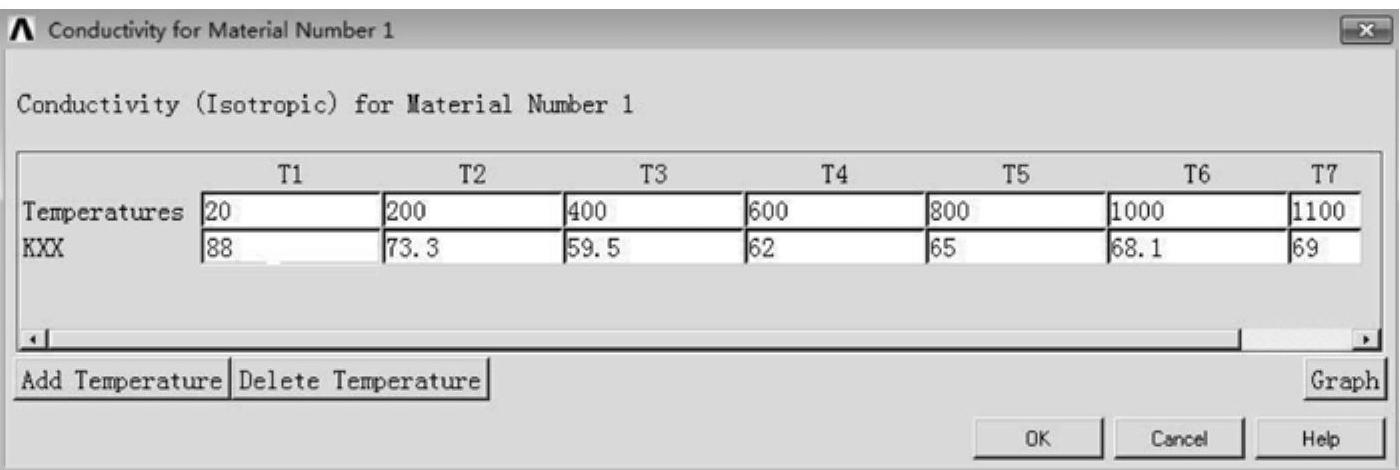
图11-6 热传导系数定义面板
粘结层的材料模型定义方法与基体材料模型的定义方法相同,具体操作可参见本章的视频教程。
(2)定义陶瓷的材料模型
陶瓷的材料模型中弹性模量、泊松比、热膨胀系数、导热系数定义方法与基体和粘结层材料定义方法相同。下面详细介绍定义蠕变模型的方法。单击Structural→Nonlinear→Rate Dependent→Creep→Creep only→Mises Potential→Implicit→10:Norton(Secondary),弹出材料的蠕变模型定义面板,如图11-7所示,按照图11-7所示进行输入,输入完毕,单击“OK”按钮,如图11-8给出了所有材料模型输入完毕的材料模型定义面板,单击Material→Exit,退出定义材料模型行为的面板。
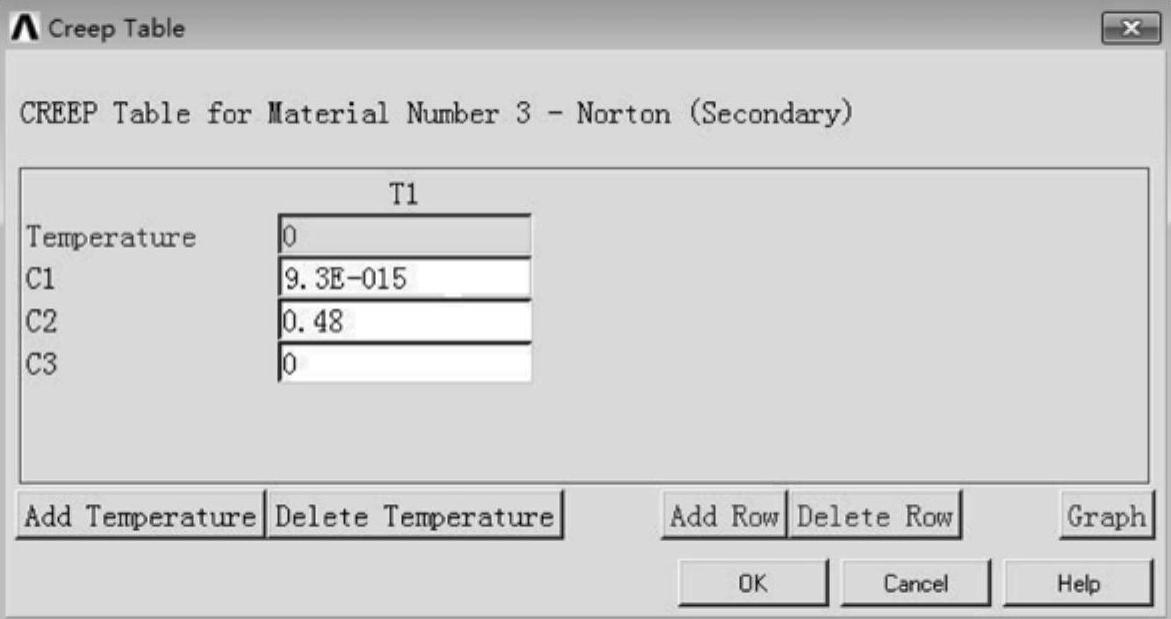
图11-7 材料的蠕变模型定义面板
5.建立模型
(1)定义1/4圆环
GUI:单击Main Menu→Preprocessor→Modeling→Create→Areas→Circle→Partial Annulus,弹出创建部分圆环的定义面板,如图11-9所示,输入WPX=0、WPY=0、Rad-1=R1、Theta-1=0、Rad-2=R1+H1、Theta-2=90,单击“Apply”按钮;继续输入WPX=0、WPY=0、Rad-1=H1+R1、Theta-1=0、Rad-2=R1+H1+H2、Theta-2=90,单击“Apply”按钮;继续输入WPX=0、WPY=0、Rad-1=H1+R1+H2、Theta-1=0、Rad-2=R1+H1+H2+H3、Theta-2=90,单击“OK”按钮。
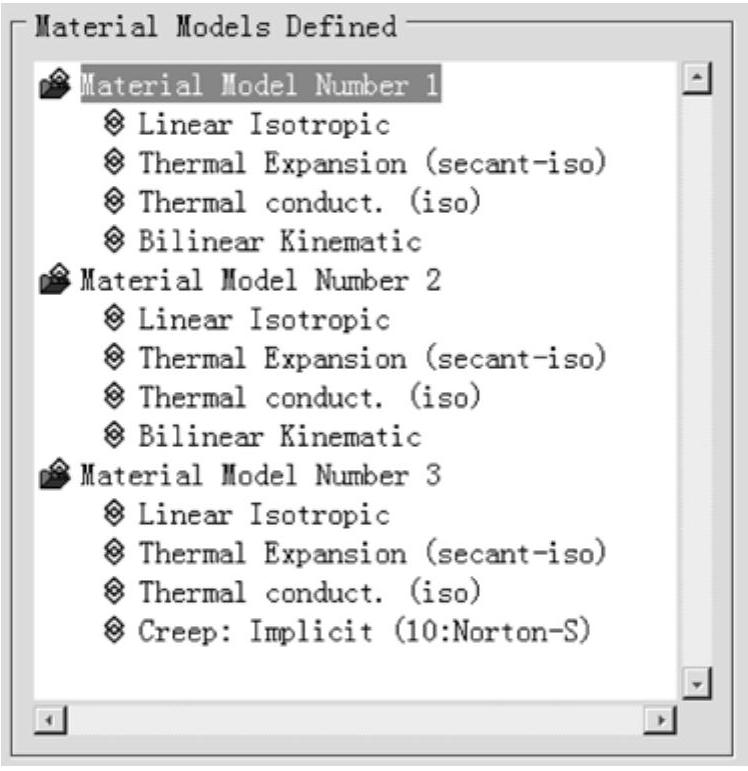
图11-8 输入完毕后的材料模型定义面板
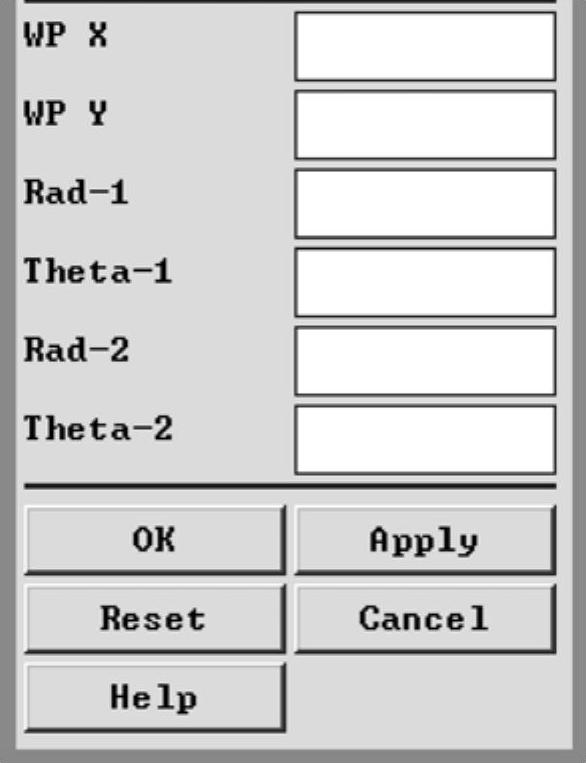
图11-9 创建部分圆环的定义面板
(2)将所有1/4圆环粘结到一起
GUI:单击Main Menu→Preprocessor→Modeling→Operate→Booleans→Glue→Areas,弹出拾取对话框,单击“Pick All”按钮。
6.网格划分(www.xing528.com)
(1)打开网格划分工具
GUI:单击Main Menu→Preprocessor→Meshing→MeshTool
(2)划分基体网格
1)设置网格划分属性
单击网格划分工具面板上的单元属性(Element Attributes)上的“设置”(Set)按钮,弹出网格属性设置面板,如图11-10所示,按照图11-10进行设置。
2)设置总体网格尺寸
选择网格划分工具面板中的尺寸控制子面板中的总体网格控制(Global)选项并单击“设置”(Set)按钮,如图11-11所示,弹出总体网格尺寸设置面板,如图11-12所示。
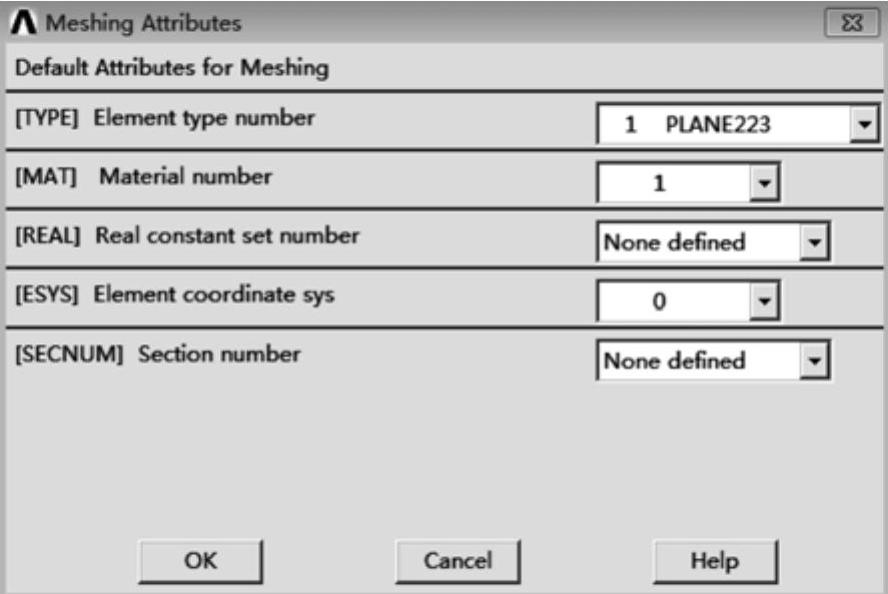
图11-10 网格属性设置面板

图11-11 网格划分工具面板中尺寸控制子面板
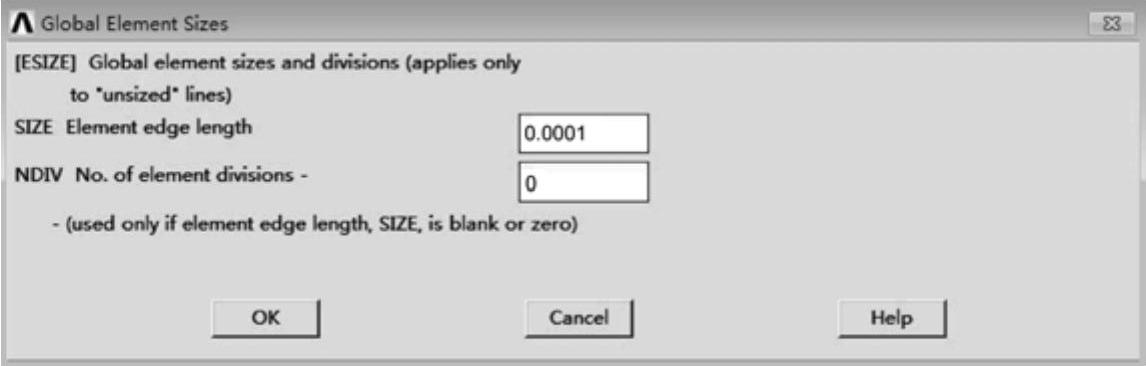
图11-12 总体网格尺寸设置面板
该设置面板中有两个控制选项:单元尺寸(Element edge length)和单元数量(No.ofelement divisions),在单元尺寸中输入0.0001,单击“OK”按钮。
3)设置单元形状及划分方法
按照图11-13所示的单元形状和划分方法设置面板进行设置。
4)划分网格
单击网格划分工具面板上的“网格划分” (Mesh)按钮,弹出拾取对话框,拾取基体面,单击“OK”按钮。
(3)划分粘结层网格
1)设置网格划分属性
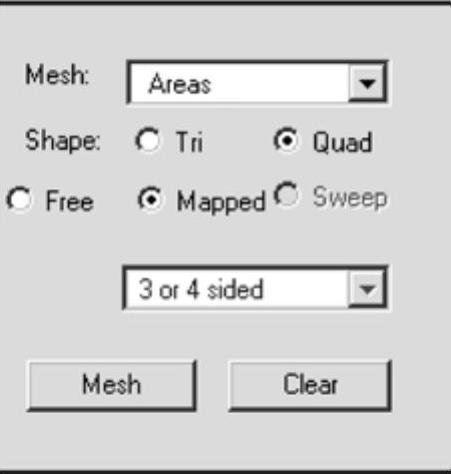
图11-13 单元形状和划分方法设置面板
单击网格划分工具面板上的单元属性(Element Attributes)上的“设置”(Set)按钮,弹出网格属性设置面板,如图11-10所示,将材料号设置为2,其他按照图11-10进行设置。
2)设置总体网格尺寸
选择网格划分工具面板中的尺寸控制子面板中的总体网格控制(Global)选项并单击“设置”(Set)按钮,如图11-11所示,弹出总体网格尺寸设置面板,如图11-12所示。该设置面板中有两个控制选项:单元尺寸(Element edge length)和单元数量(No.of element divisions),在单元尺寸中输入0.00005,单击“OK”按钮。
3)划分网格
单击网格划分工具面板上的“网格划分”(Mesh)按钮,弹出拾取对话框,拾取粘结层面,单击“OK”按钮。
(4)划分陶瓷层网格
1)设置网格划分属性
单击网格划分工具面板上的单元属性(Element Attributes)上的“设置”(Set)按钮,弹出网格属性设置面板,如图11-10所示,将材料号设置为3,其他按照图11-10进行设置。
2)设置总体网格尺寸
选择的网格划分工具面板中的尺寸控制子面板中的总体网格控制(Global)选项并单击“设置”(Set)按钮,如图11-11所示,弹出总体网格尺寸设置面板,如图11-12所示。该设置面板中有两个控制选项:单元尺寸(Element edge length)和单元数量(No.of element divisions),在单元尺寸中输入0.0001,单击“OK”按钮。
3)划分网格
单击网格划分工具面板上的“网格划分”(Mesh)按钮,弹出拾取对话框,拾取粘结层面,单击“OK”按钮。
免责声明:以上内容源自网络,版权归原作者所有,如有侵犯您的原创版权请告知,我们将尽快删除相关内容。




